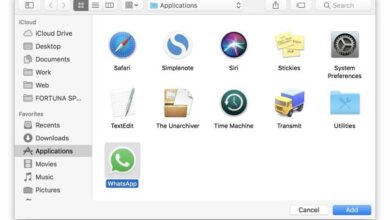Como ativar o Sidecar em Macs mais antigos e não oficialmente compatíveis
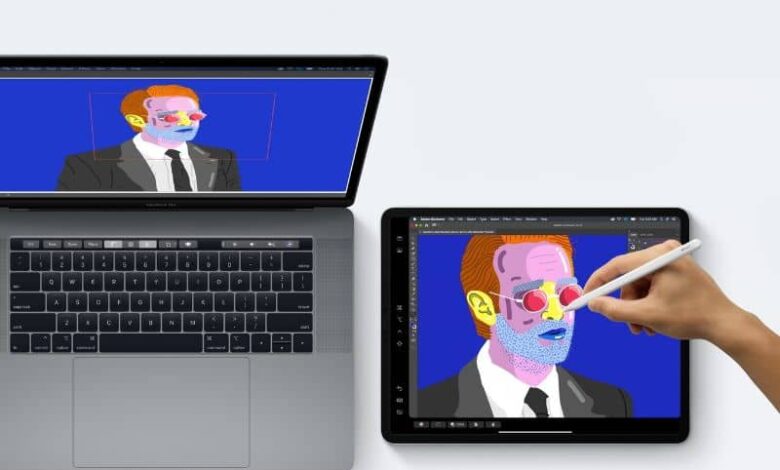
Não consegue espelhar a tela do seu Mac? Mostramos como ativar Sidecar em Macs mais antigos e não suportado. Os computadores Apple são atualmente computadores populares tanto por seus designs quanto pelas vantagens oferecidas por seu sistema operacional. Outra opção que você tem é usar seu celular ou tablet como segundo monitor via USB .
Por exemplo, o Mac OS é um sistema operacional bastante estável que oferece um ambiente amigável e amigável. O risco de infecção ou ataque de vírus é baixo em comparação com outros sistemas operacionais comerciais populares no mercado.
Além disso, compatibilidade com outros dispositivos Apple, tal do que tablets e telefones, quando transferência de música do Mac ou outros tipos de arquivos, o torna uma ótima ferramenta, especialmente se você estiver no ramo de criação.
Um dos recursos mais atraentes incluídos é sidecar, cuja principal função é espelhar a tela do seu computador Mac para o seu iPad. Infelizmente, esse recurso está disponível para equipes a partir de 2016 ou mais tarde; ou seja, os computadores mais antigos não terão esse recurso ao atualizar seus sistemas. Veja como fazer.
O que é Sidecar e como funciona?
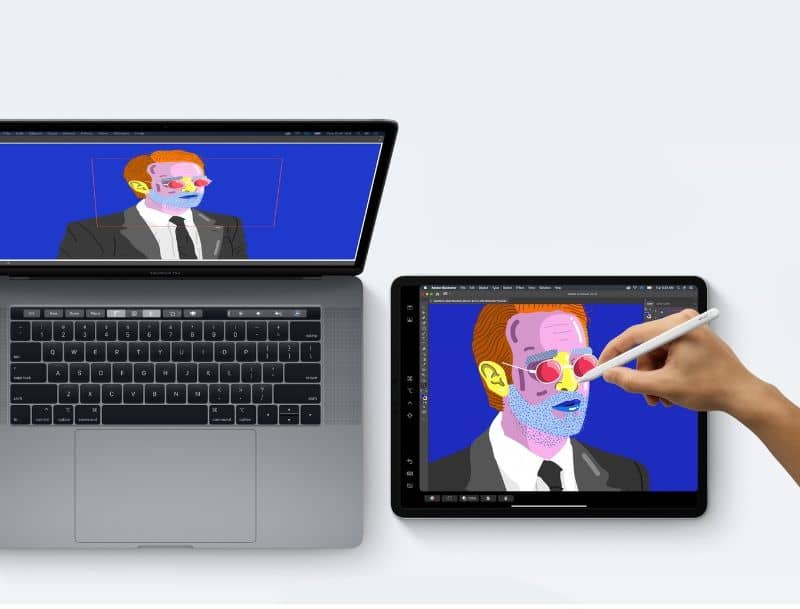
Sidecar é um recurso integrado ao sistema operacional ios Catalina que permite que você use seu iPad como uma segunda tela ou como uma mesa de desenho.
Os requisitos para usar esta função são que o iPad para usar com o OS 13 instalado e um Mac com ios Catalina instalado. Ambos os computadores devem ter o mesmo Identificação da Apple. Se você ainda não tem uma conta, recomendamos que você criar uma conta Apple ID .
Embora muitos computadores possam atualizar ios para Catalina, devido ao suporte de hardware, nem todos são compatíveis com a função Sidecar.
Os modelos de Mac incluem 2016 ou posterior MacBook Pro, 2016 ou posterior MacBook, 2018 ou posterior MacBook Air, 2016 ou posterior iMac, 2015 ou posterior iMac Retina 5K, 2018 ou mais tarde macmini, e posterior MacPro. 2019.
Embora os iPads suportados sejam iPad Pro de qualquer geração, iPad de 6ª geração ou mais recente, iPad mini de 5ª geração ou mais recente e iPad Air de 3ª geração ou mais recente.
Se você tiver essas especificações, conectar-se via Sidecar é muito fácil. Você só precisa pressionar o botão correspondente para enviar o conteúdo que você verá na barra de vendas superior ao lado dos botões minimizar e maximizar.
Se o seu ios for Catalina, no entanto, o computador não atende aos requisitos, você pode executar um processo manual para ativar a função Sidecar.
Instale o Sidecar em um computador não compatível

Se o seu computador Mac não suporta oficialmente o recurso Sidecar, você pode instalá-lo no Mac usando um processo manual. Antes de começar, você deve saber que, uma vez que este não é um instalação oficial, é lata que não funciona tão bem quanto em computadores com suporte.
Para realizar este processo, é necessário fazê-lo via linha de comando; Embora o comando Terminal não funcione mais, você pode obter e instalar as ferramentas de linha de comando do centro de desenvolvimento de maçã .
Também é necessário que você tenha o arquivo correspondente a SideCorePatch no seu computador e tenha uma cópia de backup do seu Mac, caso o processo dê errado.
Em seguida, desative SIP ou System Protection and Integrity Check, para fazer isso reinicie o computador para entrar no modo de recuperação do mac OS pressionando Command + R.
Agora carregue o terminal, você pode verificar se o SIP está ativo usando o comando csrutil status , para desativá-lo, use o comando csrutil deficientes . Copie o repositório usando o comando git clone.
Localize o arquivo patch.swift na pasta que você baixou anteriormente e copie-o para a raiz do usuário. Em seguida, você precisa executar o comando sudo Swift patch.swift. Você pode executá-lo no modo raiz; para ativá-lo, use os comandos ds enableroot e ds enablerootv-d para desativá-lo.
Quando o procedimento for concluído, reinicie o computador. Ao ligar, vá para a seção Preferências do Sistema e encontre o recurso Sidecar com o qual você pode clonar sua tela usando um iPad ou usá-lo como um tablet gráfico.
Tudo que você precisa fazer é trazer o seu iPad com o mesmo Apple ID configurado no seu Mac para conectar os dois computadores e começar a aproveitar ao máximo a função Sidecar.